Excelで一度に複数のハイパーリンクの名前を一括変更
ご存知のとおり、ExcelのハイパーリンクにはXNUMXつの部分があり、XNUMXつはハイパーリンクアドレスで、もうXNUMXつは表示テキストです。 場合によっては、ハイパーリンクのすべての表示テキストの名前を変更したいことがあります。 どうすればこの仕事をすばやく処理できますか? このチュートリアルでは、XNUMXつの異なるケースでハイパーリンクの名前を変更するXNUMXつの方法を提供します。
1別の列のテキストに基づいてハイパーリンクの名前を変更します
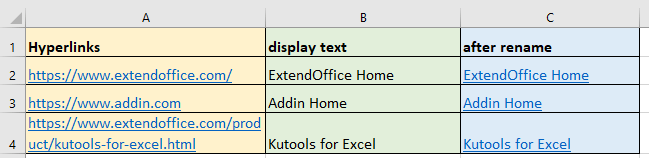
2すべてのハイパーリンクの名前を同じ表示テキストに変更します
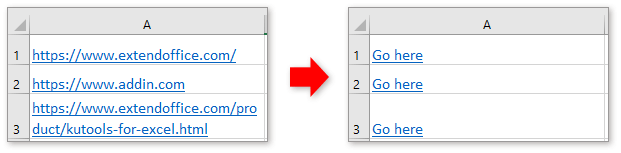
別の列の値に基づいてハイパーリンクの表示テキストを変更する場合は、次の式を使用できます
= HYPERLINK(A1、B1)
式では、A1はアドレスの場所、B1は表示テキストです。
イベント 入力します キーを押し、自動入力ハンドルをセル上にドラッグして、この数式を適用します。

このユーティリティに興味があるかもしれません:
ハイパーリンクをテキストコンテンツにバッチ変換するか、セルからハイパーリンクを抽出します
|
| セルの内容をハイパーリンクアドレスに置き換える場合は、 セルの内容がハイパーリンクアドレスを置き換えます 内のオプション ハイパーリンクを変換する の有用性 Kutools for Excel、セルの範囲からすべてのハイパーリンクを抽出する場合は、 ハイパーリンクアドレスがセルの内容を置き換えます オプションを選択します。 30日間の無料トライアルをクリックしてください! |
 |
| Kutools for Excel:300を超える便利なExcelアドインがあり、30日以内に制限なしで無料で試すことができます。 |
すべてのハイパーリンクの名前を同じ表示テキストに変更する場合は、検索と置換機能を使用できます。
1.表示テキストを変更するすべてのハイパーリンクを選択し、を押します Ctrl + Htoを表示します 検索および置換 ダイアログ。
2。 クリック オプション ボタンをクリックしてダイアログを展開し、をクリックします フォーマット.
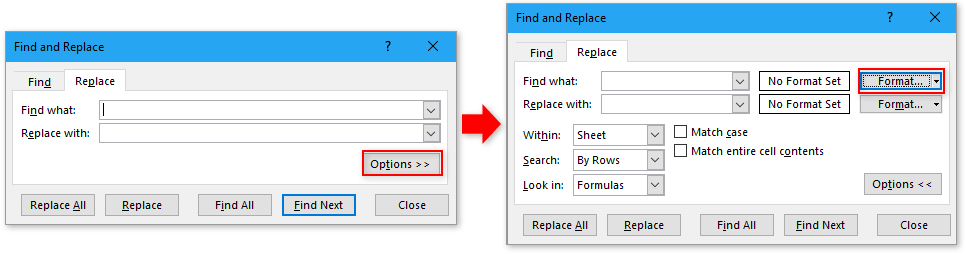
3.次に、 フォーマットを探す ダイアログ フォント タブ、選択 単発講座 のドロップダウンリストから 下線に設定します。 OK をクリックします。 OK に戻る 検索および置換 ダイアログ。

4。 タイプ * に 見つける テキストボックス、次に と交換 テキストボックスに、必要な表示テキストを入力します。 クリック すべて置換、クリック OK > 閉じる すべてのダイアログを閉じます。
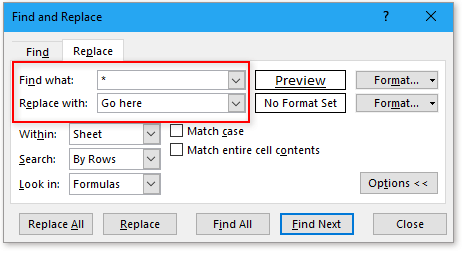
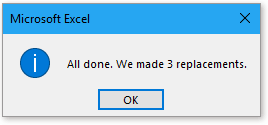
これで、すべてのハイパーリンクの名前が同じテキストに変更されました。
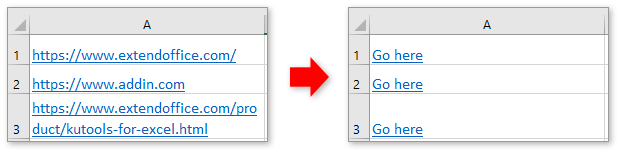
別のブックの特定のワークシートへのハイパーリンクをすばやく作成する
Excelでは、Webアドレスへのハイパーリンクを作成して、クリックすることでWebサイトをすばやく開くことができますが、別のブックの特定のワークシートへのハイパーリンクを作成しようとしたことがありますか? この記事では、解決策を見つけることができます。
Excelでグラフへのハイパーリンクを作成する
Excelでは、ほとんどのユーザーにとってハイパーリンクの作成は簡単ですが、Excelでグラフへのハイパーリンクを作成しようとしたことがありますか。つまり、値をクリックしてから別のシートのグラフにリンクします。 通常、グラフへのハイパーリンクを直接作成する方法はありませんが、ここでは、この記事で、それを解決するための興味深い方法を紹介します。
Excelで自動ハイパーリンクを防止/無効にする
ご存知のとおり、Excelは、Webアドレスをセルに入力すると、クリック可能なハイパーリンクを自動的に作成します。 たぶん、時々、これはやや面倒です。 今日は、Excelで自動ハイパーリンクを防ぐための簡単なトリックをいくつか紹介します。
Excelで複数のメールアドレスをハイパーリンクに変換する
ワークシートにプレーンテキストの電子メールアドレスのリストがあり、これらの電子メールアドレスを、アドレスをクリックしながら電子メールを送信できるハイパーリンクに変換したい場合。 もちろん、それらをハイパーリンクされた電子メールアドレスに変換することはできますが、変換する必要のあるアドレスが複数ある場合、この方法は退屈になります。 この記事では、このタスクに対処するためのいくつかの良いトリックについて説明します。
最高のオフィス生産性ツール
Kutools for Excelはほとんどの問題を解決し、生産性を80%向上させます
- スーパーフォーミュラバー (複数行のテキストと数式を簡単に編集できます); 読書レイアウト (多数のセルを簡単に読み取って編集する); フィルター範囲に貼り付け...
- セル/行/列をマージする およびデータの保持。 分割セルコンテンツ; 重複する行と合計/平均を組み合わせる...重複セルを防止します。 範囲を比較する...
- [複製]または[一意]を選択します 行; 空白行を選択 (すべてのセルは空です); スーパーファインドとファジーファインド 多くのワークブックで; ランダム選択...
- 正確なコピー 数式参照を変更せずに複数のセル。 参照の自動作成 複数のシートに; 箇条書きを挿入、チェックボックスなど...
- お気に入りの数式をすばやく挿入する、範囲、チャート、写真; セルを暗号化する パスワード付き。 メーリングリストを作成する そしてメールを送る...
- テキストを抽出、テキストの追加、位置による削除、 スペースを削除する; ページング小計の作成と印刷。 セルの内容とコメントを変換する...
- スーパーフィルター (フィルタースキームを保存して他のシートに適用します); 高度な並べ替え 月/週/日、頻度など。 特殊フィルター 太字、斜体...
- ワークブックとワークシートを組み合わせる; キー列に基づいてテーブルをマージします。 データを複数のシートに分割; xls、xlsx、PDFをバッチ変換...
- ピボットテーブルのグループ化 週番号、曜日など... ロック解除された、ロックされたセルを表示する さまざまな色で; 式/名前を持つセルを強調表示する...

- Word、Excel、PowerPointでタブ付きの編集と読み取りを有効にする、パブリッシャー、アクセス、Visioおよびプロジェクト。
- 新しいウィンドウではなく、同じウィンドウの新しいタブで複数のドキュメントを開いて作成します。
- 生産性を 50% 向上させ、毎日何百回もマウス クリックを減らすことができます!
